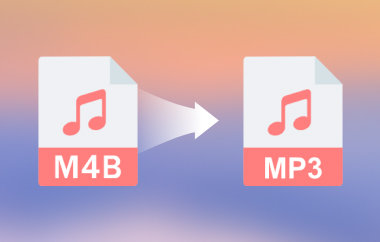Jika anda boleh melihat fail WAV besar dengan mudah menghalang prestasi anda atau menyebabkan masalah keserasian, maka WAV kepada OGG penukaran adalah pertaruhan terbaik anda. OGG, dengan bangganya memegang nisbah saiz fail kualiti tertinggi dan salah satu sumber pengiraan yang paling tidak memerlukannya, kini menjadi kegemaran pemain, pembangun dan penstrim di seluruh dunia. Walaupun OGG adalah sempurna dan oleh itu sesuai secara universal untuk pengguna PC desktop kepada pengguna biasa, berbanding WAV, yang sangat dimampatkan tetapi sangat besar, mata ini akan dipegang pada tahap minimum apabila membandingkan kedua-duanya. Di sini, anda akan menemui pilihan terbaik untuk membantu anda mendapatkan format OGG.
- Bahagian 1: Cara Paling Mudah untuk Batch Menukar WAV kepada OGG [Pilihan Terbaik 100%]
- Bahagian 2: Mudah Tukar WAV kepada OGG dengan iTunes
- Bahagian 3: Cara Menukar WAV kepada OGG dengan Audacity
- Bahagian 4: Tukar WAV kepada OGG Dalam Talian dengan Mudah
- Bahagian 5: WAV lwn. OGG - Mana Satu Lebih Baik?
Bahagian 1: Cara Paling Mudah untuk Batch Menukar WAV kepada OGG [Pilihan Terbaik 100%]
Jadi, apabila memutuskan alat yang hendak digunakan untuk penukaran WAV kepada OGG, tidak ada yang lebih baik daripada itu Penukar Video AVAide, yang menyediakan perkhidmatan yang mudah, pantas dan berkualiti tinggi. Ia mudah untuk pengguna asas dan mempunyai ciri yang mencukupi untuk pengguna kuasa. Kelebihannya ialah kemungkinan menukar beberapa fail WAV ke OGG serentak dengan kelajuan yang luar biasa, dikenali sebagai penukaran kelompok. Dalam erti kata lain, sama ada beberapa dokumen atau perpustakaan yang luas, AVAide menjamin kecekapan tanpa herotan bunyi.
Oleh itu, walaupun AVAide tidak luar biasa dalam semua strategi, kelebihan utamanya ialah keupayaan untuk menerapkannya secara fleksibel dan tepat. Ia juga menawarkan tetapan tambahan, di mana seseorang boleh memperuntukkan tetapan yang indah untuk melaraskan kadar bit, bilangan saluran dan kadar sampel. Ia juga termasuk editor yang dibina, membolehkan pengguna mengurangkan dan meningkatkan kualiti bunyi sebelum prosedur transcoding. Dengan pemprosesan ultra-pantas dan output berkualiti, AVAide melampaui sekadar penukar; ia adalah alat yang dicipta untuk meningkatkan kecekapan. Jika anda sedang mencari penyelesaian yang lancar untuk menukar WAV kepada OGG, AVAide Video Converter ialah gambar terbaik anda.
Langkah 1Muat turun penukar sekarang pada PC anda dengan mengklik butang yang sesuai di sini. Kemudian, pasang pakej yang telah anda muat turun dan lancarkan apl untuk mula menggunakannya.

MUAT TURUN PERCUMA Untuk Windows 7 atau lebih baru
 Muat Turun Selamat
Muat Turun Selamat
MUAT TURUN PERCUMA Untuk Mac OS X 10.13 atau lebih baru
 Muat Turun Selamat
Muat Turun SelamatLangkah 2Sekarang setelah penukar telah dilancarkan, klik butang + butang untuk mengimport format fail WAV di sini. Anda dengan pantas memuat naik seberapa banyak fail WAV yang anda mahu dan menukarnya kepada OGG.

Langkah 3Untuk mendapatkan output OGG, klik butang jatuh turun butang, pergi ke Audio, dan pilih OGG format daripada pemilihan. Kemudian, pilih tetapan OGG yang anda inginkan daripada senarai di sini.

Langkah 4Mulakan proses penukaran dengan menandakan Tukar Semua butang. Apabila menukar fail WAV selesai, folder akan dipaparkan pada skrin anda dan anda kini boleh menguji fail OGG.

Bahagian 2: Mudah Tukar WAV kepada OGG dengan iTunes
Untuk pengguna Mac, iTunes ialah teknik mudah untuk menukar WAV kepada OGG menggunakan alat penukaran audio terbina dalam pada jenama Apple. Sebagai pustaka media, lagu yang diimport dalam format WAV boleh ditukar pada keutamaan pengimportan kepada format OGG dan ditukar dengan cepat selepas itu. Walau bagaimanapun, ia tidak membenarkan pemprosesan kelompok atau menawarkan banyak keupayaan penyesuaian, jadi disyorkan untuk orang yang hanya mengedit audio mereka sekali-sekala dan bukannya untuk keadaan di mana seseorang itu dijangka mengedit sejumlah besar audio atau mengubahsuai kualiti audio kepada perincian yang terbaik.
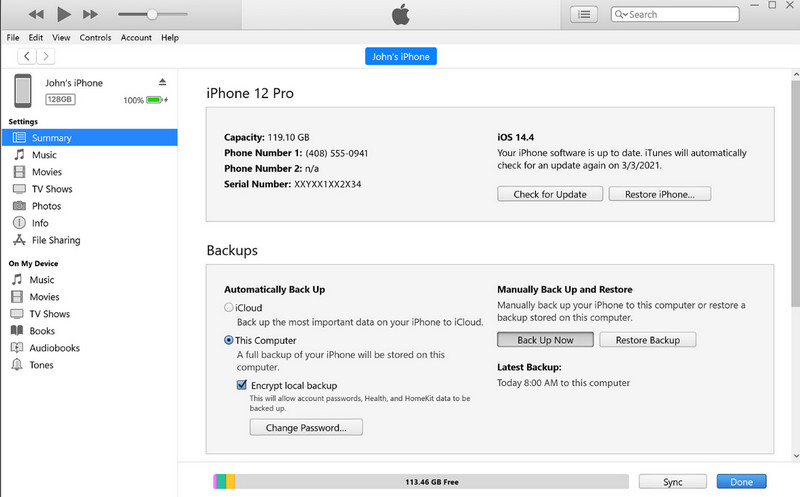
Langkah 1Lancarkan apl iTunes, klik butang Sunting, dan pilih Keutamaan.
Langkah 2Di sini, pergi ke Umum, kemudian pilih Tetapan Import. Dalam menu pop timbul, pilih format OGG sebagai output dan klik okey untuk menyimpan perubahan.
Langkah 3Dalam pustaka anda, pilih fail WAV yang ingin anda ubah dan klik Fail, Tukar, dan Buat Versi OGG.
Bahagian 3: Cara Menukar WAV kepada OGG dengan Audacity
Keberanian, alat penyuntingan audio sumber terbuka dengan ciri yang pelbagai, ialah alat penukar WAV-ke-OGG yang bagus. Pengguna boleh mengimport audio dalam format WAV dan mengeksport sebagai OGG, dengan tetapan kualiti yang sesuai dengan bil. Walaupun ia adalah salah satu aplikasi yang paling kaya dengan ciri dan boleh berfungsi Audacity merakam audio dari komputer, kerumitan dan ketiadaan fungsi pemprosesan kelompok mungkin perlu lebih menarik kepada peserta baru ke dalam carian penyelesaian pro.
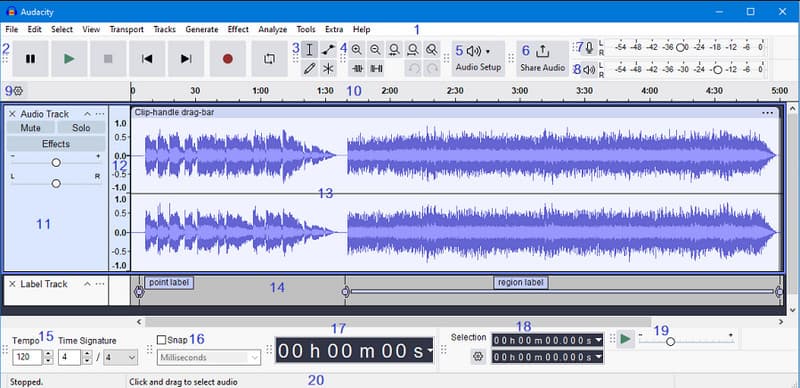
Langkah 1Lancarkan apl Audacity pada komputer anda, tandakan Fail, dan pilih Buka untuk menambah fail WAV.
Langkah 2Dengan tetapan yang tersedia, edit audio berdasarkan keperluan yang ingin anda capai.
Langkah 3Di atas, klik Fail, kemudian Eksport. Di sini, pilih Eksport sebagai OGG daripada pilihan yang ada.
Bahagian 4: Tukar WAV kepada OGG Dalam Talian dengan Mudah
Anda akan mendapati ia mudah untuk menukar WAV kepada OGG tanpa satu muat turun menggunakan aplikasi berasaskan web, seperti Penukar Audio Dalam Talian. Apa yang diperlukan ialah memuat naik fail WAV pengguna, pilih pilihan untuk mengeluarkan OGG, dan kemudian memuat turun fail yang ditukar. Walau bagaimanapun, alatan ini menyediakan pilihan saiz fail terhad untuk penukaran, bergantung pada kestabilan sambungan internet, dan juga memerlukan lebih terperinci atau berbilang pilihan penukaran, berkesan hanya untuk menukar fail sekali-sekala atau jarang.

Langkah 1Selepas membuka alat web, klik Buka Fail untuk memuat naik fail WAV dengan mudah yang telah anda simpan pada peranti anda. Selain itu, anda juga boleh memuat naik WAV jika ia disimpan di Google Drive atau Dropbox atau jika ia adalah URL.
Langkah 2Seterusnya, klik pada OGG format daripada pilihan yang tersedia dan laraskan kualitinya berdasarkan keperluan anda dengan menyeret peluncur.
Langkah 3Kemudian, klik Tukar untuk memulakan penukaran kepada OGG.
Bahagian 5: WAV lwn. OGG - Mana Satu Lebih Baik?
Semasa membandingkan dua format, WAV lwn. OGG, format untuk digunakan akan sangat bergantung pada keperluan pengguna. Fail WAV tidak dimampatkan sepenuhnya dan menawarkan kualiti bunyi yang terbaik, dan itulah sebabnya ia digunakan untuk bekerja dan menyimpan sampel dan data audio kualiti profesional. Mereka berkata saiz mereka terlalu besar untuk digunakan atau disimpan secara munasabah pada telefon pintar dan tablet.
Sebaliknya, OGG ialah format termampat yang secara logik mencapai kesan yang sama dalam bunyi seperti dalam edaran di Internet atau mendengar biasa. Memandangkan ia menawarkan pemampatan yang cekap, OGG digunakan oleh pemain permainan, pembangun dan penstrim dan pengguna lain yang memerlukan keseimbangan antara kualiti dan prestasi. OGG ialah format yang paling sesuai untuk pengguna yang ingin mengimbangi kualiti, storan dan keserasian. Tambahan pula, beberapa alat pakar dalam menukar OGG kepada WAV jika anda ingin memanfaatkan format WAV.
Apabila memilih penukar WAV ke OGG pilihan di mana fail WAV tertentu akan ditukar, kualitinya adalah sama – semuanya adalah tentang mencapai keseimbangan sempurna antara kualiti dan kebolehgunaan. Sama ada anda mahukan perisian profesional seperti AVAide, perisian standard seperti iTunes, aplikasi yang luar biasa serba boleh seperti Audacity atau alatan dalam talian, akan sentiasa ada penyelesaian yang optimum. Walau bagaimanapun, jika hanya pemprosesan tertinggi adalah penting untuk pelanggan, mereka tidak akan menemui apa-apa yang lebih baik daripada Penukar Video AVAide. Disebabkan oleh kepantasan fungsi setiap operasi kelompok ditambah dengan antara muka mesra pengguna, ia sesuai untuk pengguna semua kategori: asas, pertengahan dan lanjutan.
Kotak alat video lengkap anda yang menyokong 350+ format untuk penukaran dalam kualiti tanpa kerugian.